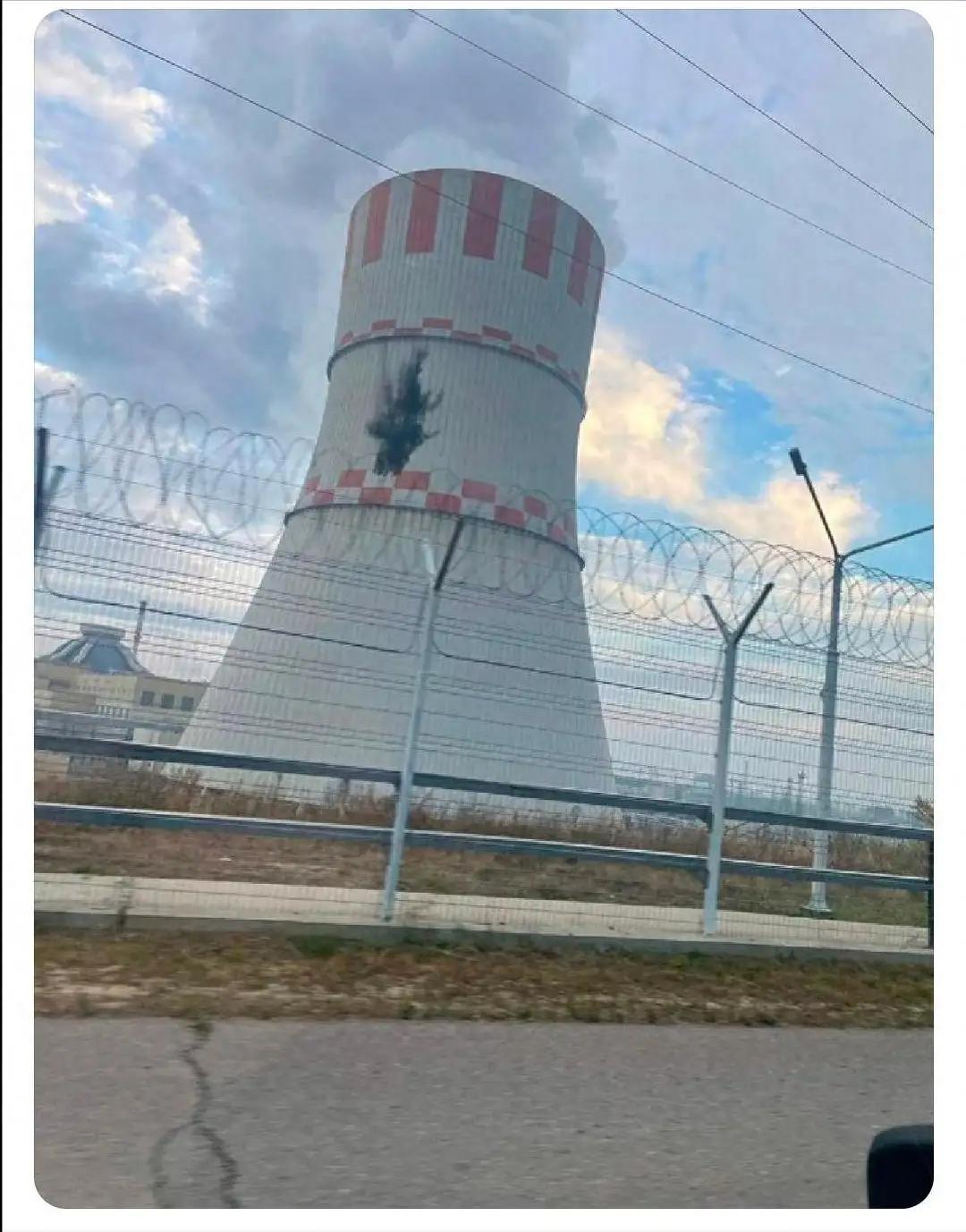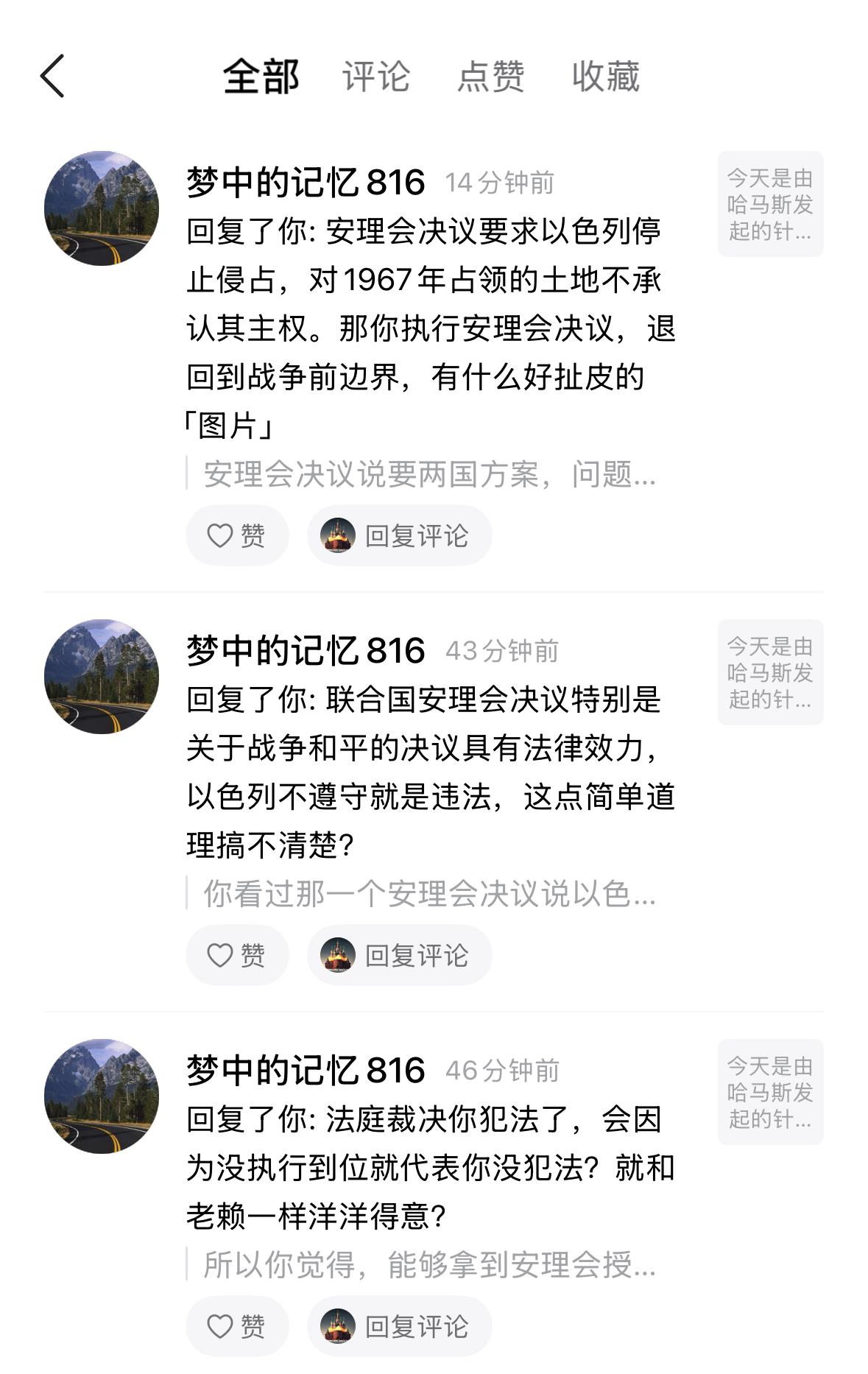在日常工作中,很多人都会遇到这样的困扰:在Excel中输入身份证号码后,显示的竟然是一串像"4.1021E+17"这样的乱码,或者后三位莫名其妙变成了"000"。这不仅影响数据的美观,更可能导致信息错误,给工作带来不必要的麻烦。

为什么Excel会显示乱码?
这其实不是Excel的bug,而是其内置的处理机制:
当数字超过11位时,Excel会自动转换为科学计数法显示;
当数字超过15位时,Excel会将第16位及以后的数字强制转换为0。
这是因为Excel最初是为处理数值计算而设计的,它把所有的输入都默认为数字。而我们的身份证号码虽然是数字形式,但实际上是一种"文本"信息,不需要进行数学运算。
解决方法详解
方法一:预先设置单元格格式为文本(推荐)
这是最彻底、最规范的解决方法,特别适用于需要批量输入身份证号码的情况:
1.选中需要输入身份证号码的单元格或整列;
2.右键单击,选择"设置单元格格式"。
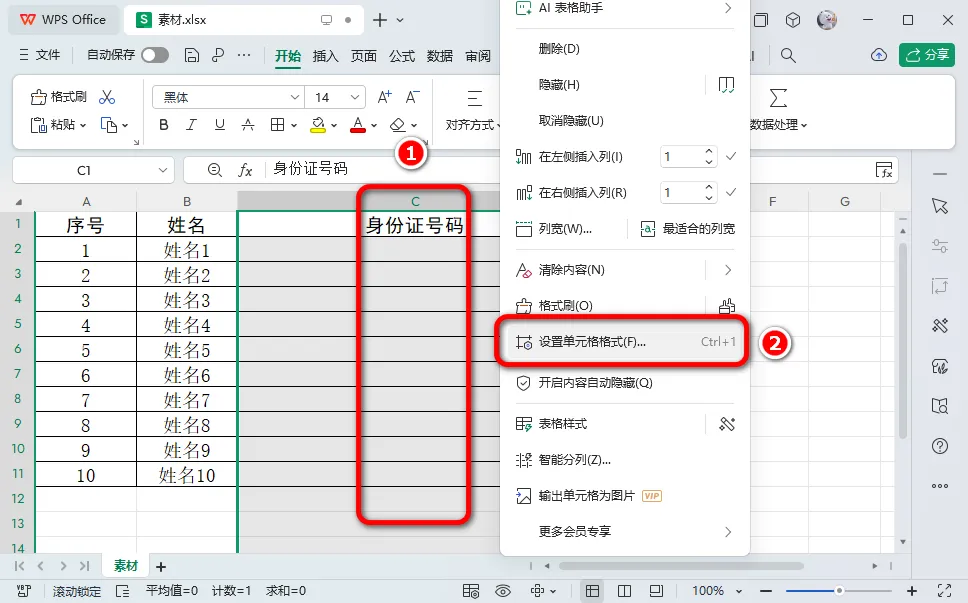
1.在"数字"选项卡中,选择"分类"里的"文本";
2.点击"确定"保存设置。
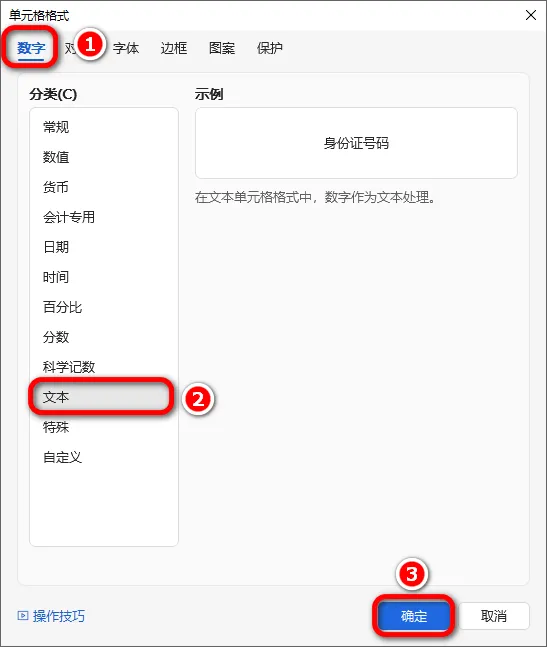
小贴士:设置完成后,单元格左上角会出现一个绿色的小三角标记,这是Excel提醒你这些单元格是文本格式,属于正常现象。
方法二:输入前加英文单引号
如果只是临时输入几个身份证号码,这个方法最为便捷:
在输入身份证号码前,先输入一个英文状态的单引号('),然后再输入身份证号码。
例如:'110101199001011234
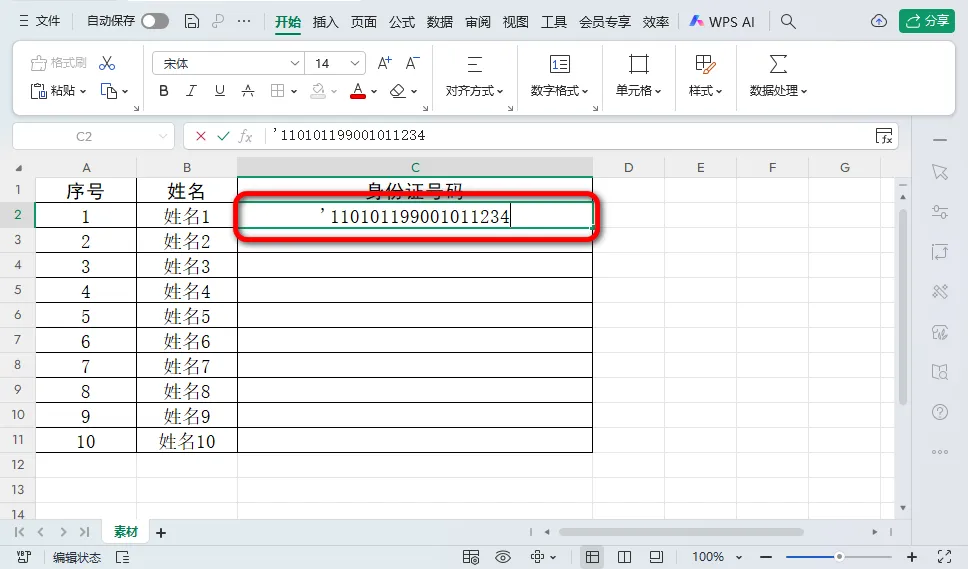
注意:这个单引号不会显示在单元格中,它只是告诉Excel"请把后面输入的内容当作文本处理"。
方法三:通过"数据"菜单设置文本格式
1.选中目标单元格或列;
2.点击Excel顶部菜单中的"数据";
3.选择"分列"功能;
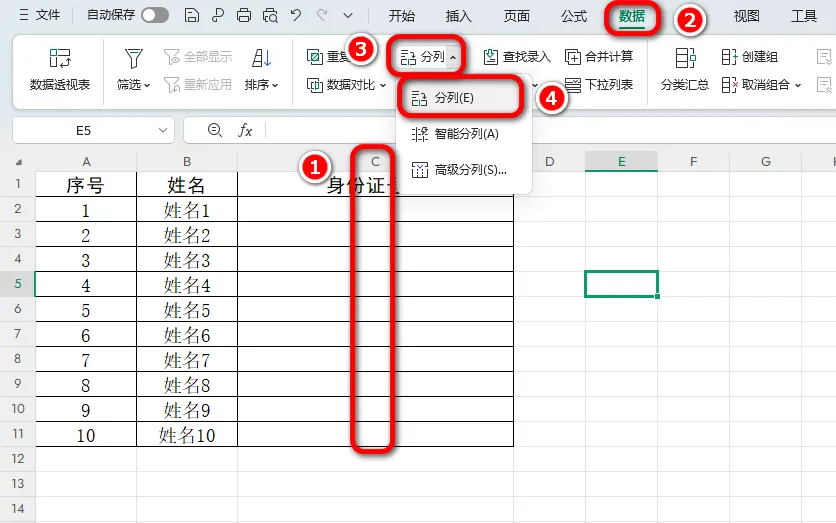
4.在文本分列向导中,选择"分隔符号"后,点击“下一步”;
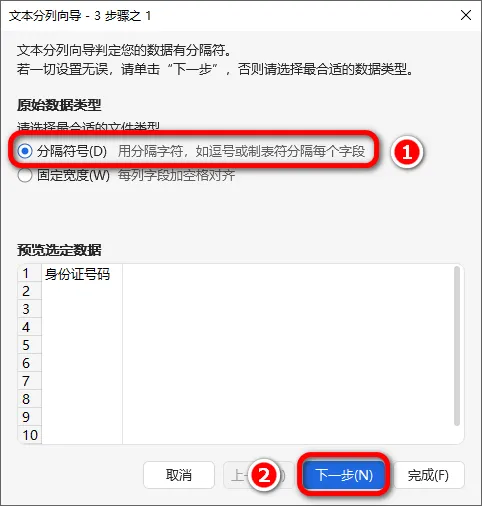
5.勾选“分隔符号”中的“其他”,文本框中什么也不输入,点击"下一步";
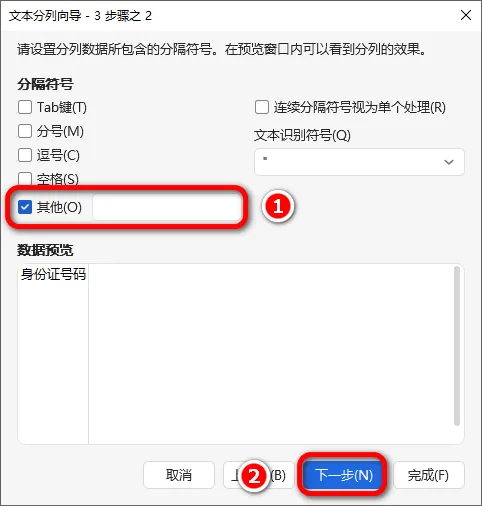
6.选择“列数据类型”中的“文本”,点击"完成"。
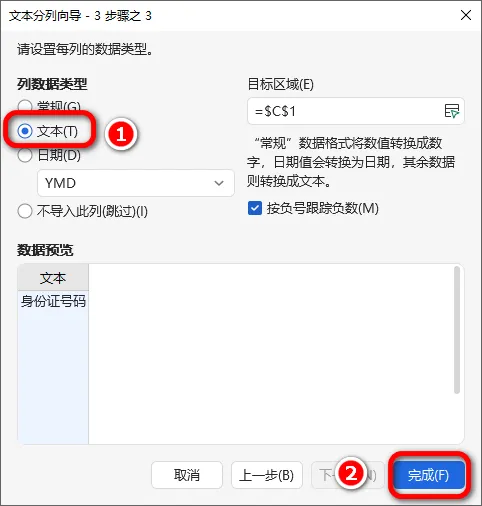
重要提醒:预防胜于治疗
已经显示为科学计数法的身份证号码无法完全恢复!
如果你的数据已经变成了科学计数法形式,特别是后三位变成了"000",那么这些信息已经永久丢失,无法通过任何方法恢复。唯一的解决办法是:重新输入正确的身份证号码。
因此,在输入身份证号码前,务必先设置好单元格格式,这个简单的习惯可以避免后续大量的重复工作。
实用技巧扩展
1.批量处理已有数据:如果需要将已输入的身份证号码转换为文本格式,可以先将它们转换为文本格式,然后逐项重新输入正确号码。
2.检查数据完整性:可以通过筛选或条件格式功能,快速找出后三位是"000"的身份证号码,以便及时更正。
3.模板制作:如果需要经常处理身份证信息,可以创建一个预设好格式的Excel模板,大大提高工作效率。
掌握了这些方法,相信你再也不会被Excel中的身份证乱码问题所困扰。如果你觉得这篇文章有帮助,欢迎收藏并分享给需要的同事和朋友!